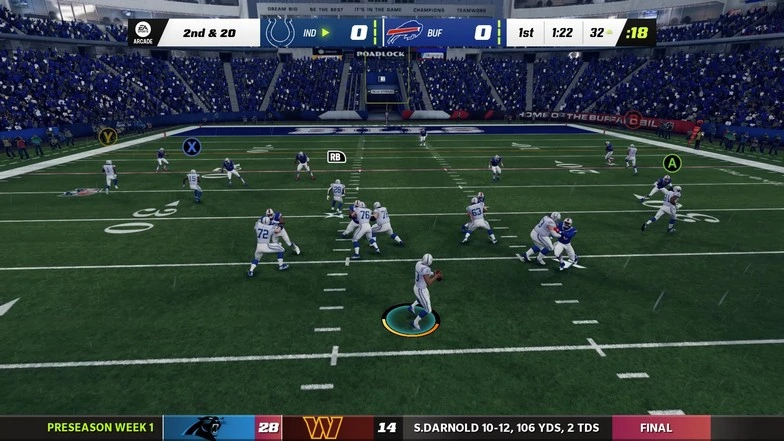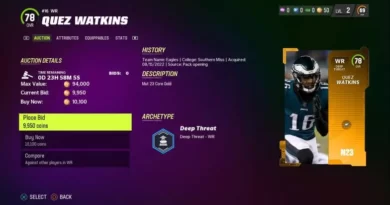Как играть в Madden 23 на ПК с помощью контроллера
Играть в спортивные игры с мышью и клавиатурой может показаться невозможным. Эти игры созданы для контроллеров с аналоговыми джойстиками, и клавиатура и мышь никогда не смогут их заменить (даже Azeron Cyborg ).
К счастью, у нас есть возможность использовать контроллер на ПК с такими играми, как Madden 23.
Если у вас есть готовый контроллер, читайте дальше. Независимо от того, какой у вас контроллер, мы вас обеспечим!
Это руководство покажет вам, как играть в Madden 23 на ПК с помощью контроллера, и научит вас подключать его через Bluetooth, стороннее приложение или USB-кабель.
Как подключить контроллер
Из-за ограниченной доступности игры Madden 23 у вас могут возникнуть проблемы с подключением контроллера к игре, даже если ваш компьютер обнаружит его. У каждого контроллера или даже платформы есть свой способ подключения вашего устройства.
Первый вопрос будет заключаться в том, какой контроллер вы подключаете к своему ПК. К счастью для вас, Madden 23 поддерживает контроллеры Xbox, PlayStation и ПК.
Неважно, на какой платформе вы играете в игру. Будь то через Origin или Steam, вам просто нужно убедиться, что ваш контроллер пока читается вашим рабочим столом.
Чтобы проверить это, подключите контроллер с помощью USB-кабеля или Bluetooth и откройте диспетчер устройств. Перейдите в панель управления, выполнив поиск в строке поиска Windows. Откройте его и нажмите «Оборудование и звук».
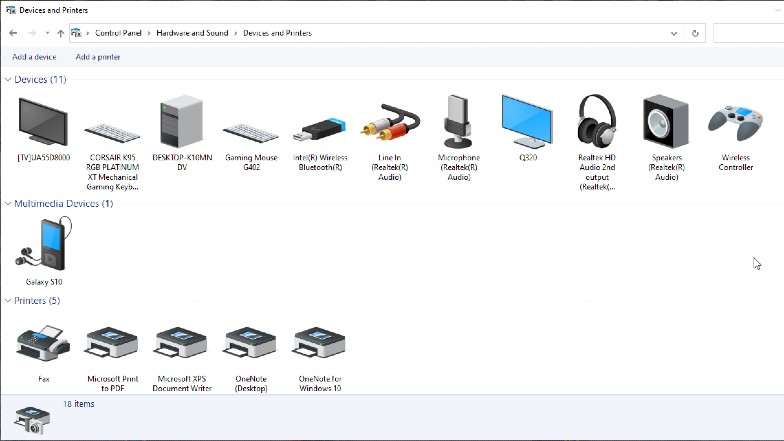
Нажмите «Устройства и принтеры», и он покажет все, что подключено к вашей системе. Отсюда проверьте и найдите значок «Беспроводной контроллер» под вашими устройствами. Здесь будет несколько групп, поэтому дважды проверьте, есть ли неопознанное устройство.
Если значок беспроводного контроллера отображается, но не работает, попробуйте щелкнуть правой кнопкой мыши значок и открыть оборудование. На вкладке «Оборудование» выберите HID-совместимый игровой контроллер и нажмите «Свойства» ниже.
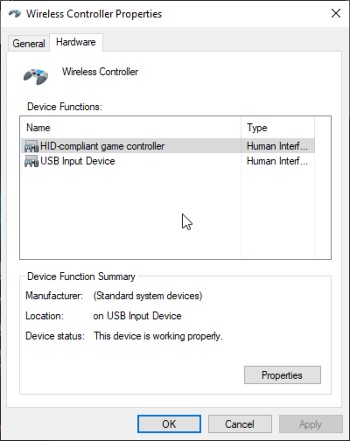
Перейдите на вкладку «Драйвер», и если он не работает, вы сможете удалить устройство. Щелкните Удалить устройство и подождите, пока система удалит контроллер. После этого отключите USB-кабель, соединяющий контроллер с ПК.
Подключите его снова и проверьте, работает ли он сейчас. Если нет, попробуйте другой разъем USB-кабеля или совершенно другой кабель. Обычно, когда ваша проблема заключается в том, что значок беспроводного контроллера не отображается, ее можно решить, просто переключив разъемы USB.
Как подключить контроллер через Bluetooth
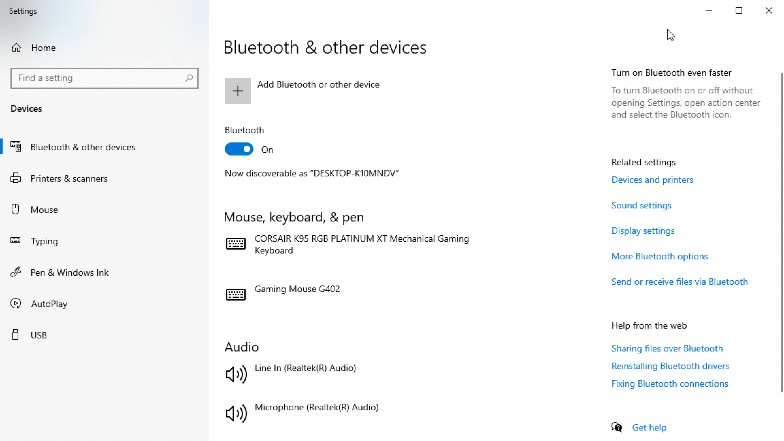
Для подключения контроллера через Bluetooth требуется, чтобы ваш ПК и контроллер поддерживали подключение Bluetooth. Вы должны проверить материнскую плату вашего ПК, чтобы узнать, поддерживает ли она соединения Bluetooth.
Если это так, вы можете просто включить кнопку сопряжения вашего контроллера, поскольку она отличается для каждого контроллера.
Например, для контроллера PS5 DualSense вы можете одновременно нажать и удерживать кнопку создания и кнопку PS.
Через несколько секунд контроллер начнет мигать, и его можно будет найти через Bluetooth.
Найдите «Настройки Bluetooth и других устройств» в строке поиска Windows и откройте системные настройки.
Окно будет выглядеть примерно так, как показано на изображении выше. Если вы еще не использовали контроллер для подключения к компьютеру через Bluetooth, он может не отображаться здесь.
Нажмите «Добавить Bluetooth или другое устройство», и появится новое окно. Выберите «Все остальное» и подождите, пока компьютер обнаружит ваш контроллер. Если он его не прочитал, откройте его снова и на этот раз выберите «Bluetooth».
Он должен найти ваш контроллер через Bluetooth, так как эта настройка может зависеть от того, какой тип контроллера вы используете. После подключения откройте Madden 23 и проверьте, работает ли контроллер.
Ваш контроллер должен мгновенно работать в игре после подключения к ПК, так как он будет автоматически обнаружен.
Есть и другие случаи, когда платформа, на которой вы играете, будет иметь значение. Игра в приложении EA Desktop может вызвать проблемы. Однако в Steam он направляет вас в Origins после открытия игры из библиотеки Steam, и там он может работать.
Режим Big Picture в Steam может не работать, если вы хотите использовать эту функцию для подключения контроллера. Это связано с тем, что в Madden 23 играют в Origins, даже если у вас есть игра в Steam.
Использование DS4 Windows
Вы можете скачать DS4 Windows и установить программу. Когда вы открываете это стороннее программное обеспечение, оно предложит вам установить драйвер и должно помочь прочитать ваш контроллер, особенно если вы используете более старое устройство.
Как только вы откроете программное обеспечение, оно автоматически обнаружит ваш контроллер, если он подключен. Если нет, попробуйте использовать другой кабель или другой разъем USB на вашем ПК.
Это приложение должно быть последним средством, чтобы вам не пришлось устанавливать другое программное обеспечение или драйвер. Большинство платформ и игр уже имеют поддержку контроллера для ПК.